iMyFone VoxBox es un programa específico para la lectura en voz alta de Word en Windows y Mac. Soporta audio de más de 46 idiomas y 3200 voces. Además, puede extraer caracteres de imagenes y videos. ¡Pruébelo gratis!
Al usar Word, ¿alguna vez pensó: "Quiero leer Word en voz alta y comprobar los contenidos hechos"? De hecho, Word tiene una función de lectura en voz alta que lo ayuda a corregir su escritura. También es muy útil para personas con discapacidad visual o que tienen dificultades para leer.
En este artículo, explicaremos cómo leer word en voz alta y configuraciones específicas para computadoras y teléfonos inteligentes Android y iOS, así que eche un vistazo hasta el final.

Leer en voz alta Word de la manera oficial
En primer lugar, presentaremos cómo leer en voz alta en Word y la configuración necesaria para los usuarios que crean documentos usando la versión para PC de Word.
1 Cómo leer en voz alta en Word
Paso 1.Abra Word y coloque el cursor de texto al comienzo de la oración que desea leer en voz alta.
Paso 2.En el menú superior, haga clic en el botón "Revisar" > "Leer en voz alta" para comenzar la lectura en voz alta Word.
La tecla de acceso directo es "Alt + Ctrl + Espacio"
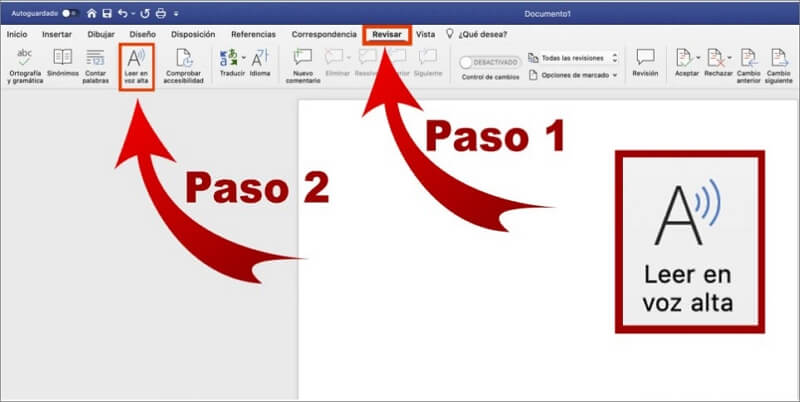
Paso 3.El menú de operaciones también se muestra en la parte superior derecha de la pantalla. Puede usar "reproducir/pausar", "anterior" y "siguiente".
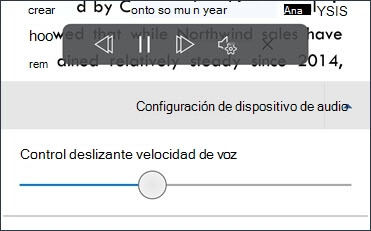
Paso 4.Para dejar de leer texto en Word, vuelva a hacer clic en el botón "Leer en voz alta".
Nota
Esta función se basa en la función "Texto a voz" de Windows 10 y puede requerir que descargue e instale un paquete de voz en su computadora antes de usarlo. También tenga en cuenta que dependiendo del idioma del texto que se lea, es posible que no se lea con precisión.
2 Configuración para la lectura en voz alta Word
Al leer texto en Word, también es posible personalizar configuraciones como la velocidad y el idioma. A continuación se encuentran las respuestas a algunas de las preguntas más frecuentes de los usuarios.
1¿Cómo activar la escritura por voz en Word?
Según su computadora y la versión de Word, es posible que la función de lectura en voz alta Word no se muestre de manera predeterminada.
Haga clic en "Archivo" > "Opciones" > "Personalizar cinta de opciones". Haga clic en "Todas las pestañas" en el elemento "Elegir pestañas" a la izquierda y seleccione "Leer en voz alta" en el menú para agregarlo. Luego, la función de lectura en voz alta en Word se mostrará normalmente.
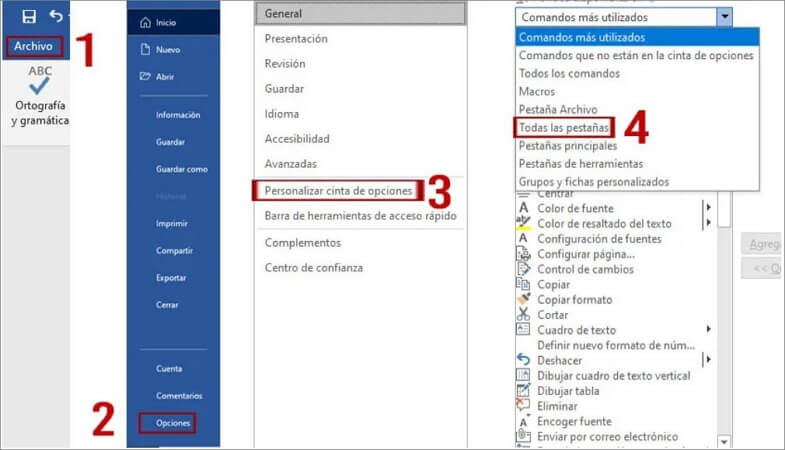
2¿Puedo cambiar la velocidad de lectura y la voz de Word?
Puede configurarlo en el menú de operación que se muestra en la parte superior derecha de la pantalla cuando hace clic en leer en voz alta. Puede establecer la velocidad de lectura haciendo clic en el segundo icono de configuración de la derecha y moviendo el control deslizante junto a él. También puede cambiar a otra voz en el elemento "Selección de voz" a continuación.
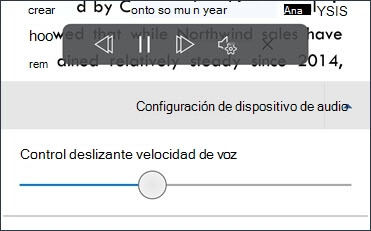
3¿Cómo cambiar la lectura de Word a un idioma como el español?
La función de Word lectura en voz alta se creó en base al reconocimiento de voz de una PC con Windows. Por lo tanto, si agrega español en la configuración de reconocimiento de voz, Word también lo leerá en español.
Busque "Configuración de reconocimiento de voz" en el cuadro de búsqueda a la derecha del botón Inicio. Cuando se abra la pantalla de configuración del sistema de reconocimiento de voz, haga clic en "Agregar voz" para buscar español. Verifíquelo, haga clic en "Agregar" y espere a que se complete la instalación. Después de eso, puede volver a Word y seleccionar un carácter en español para leer en voz alta en Word.
Leer texto en Word en Wins/Mac - 3200 voces
Puede leer Word en voz alta fácilmente en Microsoft Word, pero ¿no cree que la voz generada no se puede guardar y hay pocas voces que se pueden cambiar?
Para aquellos que quieran disfrutar de funciones de lectura más ricas, se recomienda un software llamado "iMyFone VoxBox", que está equipado con tecnología natural de texto a voz de IA. El texto se puede importar para una lectura en voz alta Word rápida y el audio se puede guardar como MP3, WAV y otros archivos. Se proporciona 3200 variedades de voces y más de 46 idiomas.
Características de VoxBox
- 1. Admite más de 46 idiomas, incluidos español latino/castellano/catalán, y lee palabras escritas en idiomas extranjeros sin problemas.
- 2. Hay más de 3200 voces y se puede ajustar la velocidad, el tono y la entonación.
- 3. Incluso las oraciones largas se pueden convertir a voz en aproximadamente 10 segundos en promedio, y hay pocos errores de lectura.
- 4. El texto de entrada, las imágenes y el PDF se pueden leer en voz alta, y también se instala una función de transcripción.
▼ Cómo usar VoxBox para leer Word en voz alta
Paso 1.Haga clic en el botón de arriba para descargar e iniciar el software, luego seleccione la pestaña "Texto a Speech" y cópie los textos de Word.
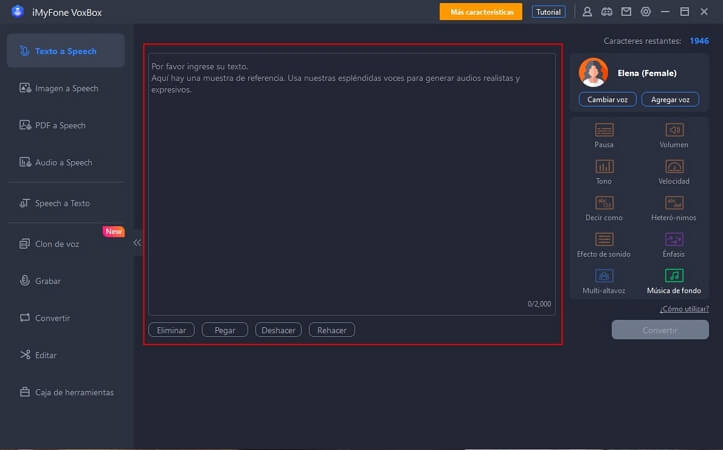
Paso 2.Configure los parámetros de voz y audio a la derecha.
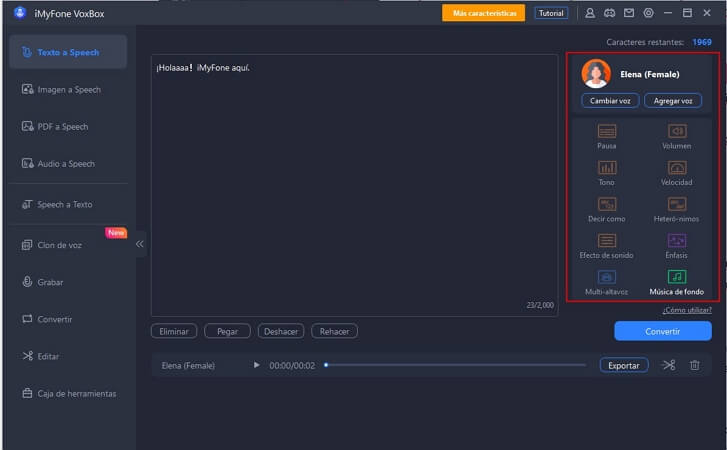
Paso 3.Haga clic en "Convertir" y espere un momento, luego el audio generado se mostrará en la parte inferior. Puede recortarlo o exportarlo directamente.
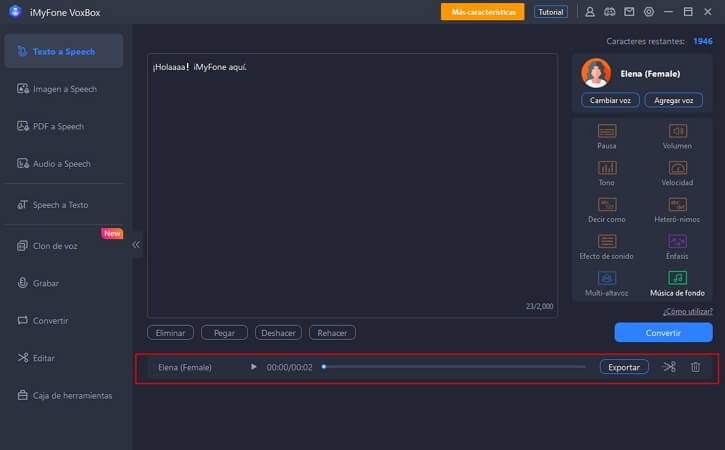
Es muy simple de usar. Si desea crear substítulos para un video o personalizar y ajustar su voz además de simplemente leer en voz alta en Word, pruebe este software.
Nota
Incluso con la versión gratuita, puede leer en voz alta Word hasta 2000 caracteres a la vez. Además, haga coincidir los idiomas de entrada y salida para garantizar la precisión de la lectura en voz alta Word.
Leer Word en voz alta en dispositivos iOS/Android
Incluso cuando no puede usar una computadora, como cuando viaja al trabajo o la escuela, o cuando está esperando afuera, puede usar la aplicación para dispositivos Android y iOS para leer en voz alta un documento de Word. Hay dos métodos principales:
1 Leer en voz alta Word con aplicación Word
Microsoft lanzó no solo la versión para PC de Word, sino también la aplicación de Word que se puede usar en dispositivos iPhone y Android. Puede usarlo de inmediato si lo obtiene de App Store o Google Store. Es una aplicación de oficina gratuita y puede crear y editar documentos de Word y leer en voz alta como la versión para PC.
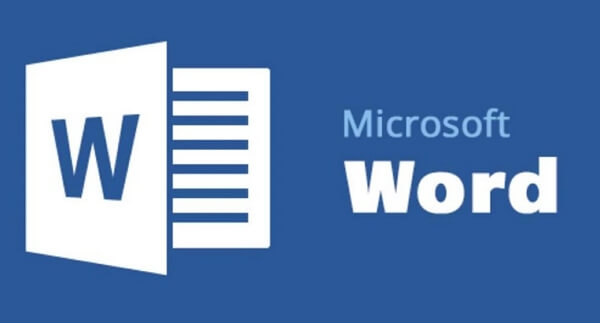
▼ Cómo leer texto en word (Para iPhone y Android)
Paso 1.Instale la aplicación, ábrala y abra el documento que desea leer.
Paso 2.En el modo de edición, toque el ícono "..." en la esquina superior derecha y seleccione "Leer en voz alta". (Si está en modo de lectura, puede tocar "Leer en voz alta" en la parte inferior de la pantalla)
Paso 3.Luego, comenzará Word lectura en voz alta. También puede realizar operaciones de reproducción y configuración de audio en la barra de herramientas que se muestra a continuación.
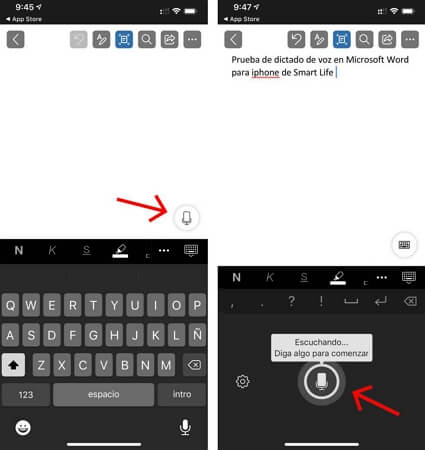
Diferencia entre la aplicación de Word y el software
- Al cambiar la voz de lectura de Word con la aplicación del teléfono inteligente, solo puede seleccionar una para hombre y otra para mujer.
2 Leer texto en Word con NaturalReader Text to Speech
Para aquellos que quieran leer en voz alta Word con más libertad, también presentaremos una aplicación externa "NaturalReader Text to Speech". Esta es una aplicación que funciona tanto en teléfonos iPhone como Android y admite muchos tipos de archivos, como PDF, Word y escaneos de cámara. Además, puede elegir entre 5 tipos de voces españoles, y la capacidad de resaltar palabras importantes es sobresaliente.

▼ Cómo leer en voz alta en Word con NaturalReader Text to Speech
Paso 1.Instale la aplicación, ábrala y abra el documento que desea leer.
Paso 2.En el modo de edición, toque el ícono "..." en la esquina superior derecha y seleccione "Leer en voz alta". (Si está en modo de lectura, puede tocar "Leer en voz alta" en la parte inferior de la pantalla)
Paso 3.Luego, comenzará Word lectura en voz alta. También puede realizar operaciones de reproducción y configuración de audio en la barra de herramientas que se muestra a continuación.
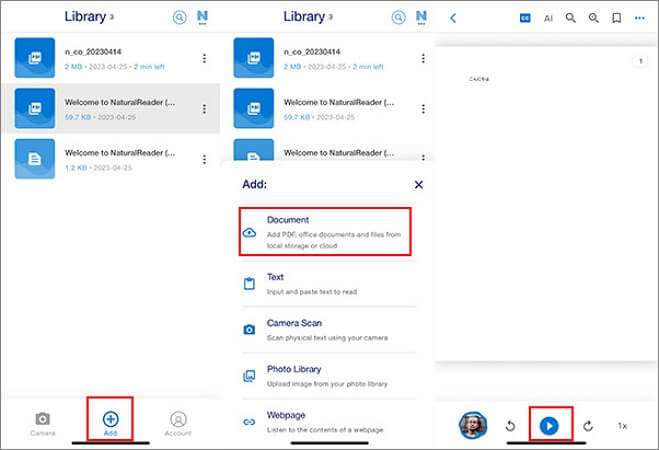
Nota
Tenga en cuenta que la pantalla de operación solo está escrita en inglés. Además, antes de importar archivos de Word, debe iniciar sesión con la cuenta de Google, seleccionar el idioma de lectura y la voz. Hay una tarifa anual de $58 para archivos MP3 y almacenamiento de texto
Conclusión
Hemos explicado cómo leer Word en voz alta con la función de texto a voz en PC y dispositivos Android/iOS. Independientemente del método que elija, puede mejorar la eficiencia de su trabajo con la función de texto a voz de Word.
Además, las aplicaciones de terceros de lectura en voz alta Word tienen la ventaja de poder adaptar la lectura a las preferencias personales. En particular, se recomienda "iMyFone VoxBox" porque puede usar 3200 voces de estilos diferentes. Si desea aprovechar al máximo el audio generado, como para la producción de videos en idiomas extranjeros, ¡descargue la versión gratuita a continuación y pruébelo!








